SMS通过OSD部署Windows2008<?xml:namespace prefix = o ns = "urn:schemas-microsoft-com:office:office" />
SMS2003+中文版SP2的部署
实验拓扑如下图所示,Florence是sms.com的域控制器,Berlin是sms.com的成员服务器,两台服务器的操作系统都是Win2003中文企业版,准备在Berlin上部署SMS2003+中文版SP2。
<?xml:namespace prefix = v ns = "urn:schemas-microsoft-com:vml" />
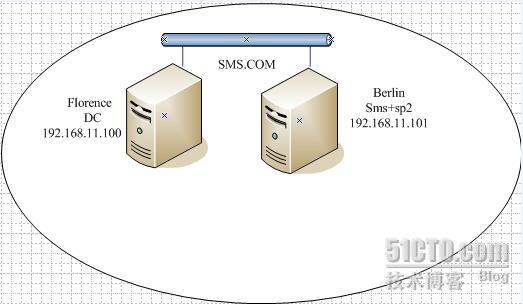
1 )SMS2003需要我们安装: ①IIS ②BITS ③启用webdav扩展。
在Berlin上,控制面板-添加或删除程序-添加/删除Windows组件,选择应用程序服务器,点击详细信息,选中下列组件安装,如下图所示:
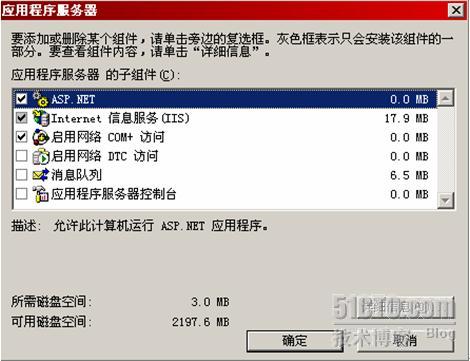
在Internet信息服务(IIS)的子组件中选择 BITS
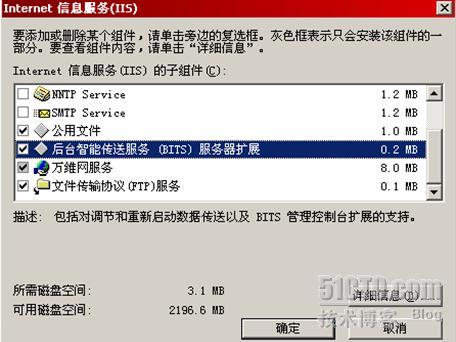
安装完IIS后,打开管理工具中的Internet信息服务(IIS)管理器,在Web服务扩展中对WebDAV设置为允许,如下图所示

2 ) 站点数据库服务器的配置
SMS2003的站点需要有后台数据库的支持,我们在Berlin上安装SQL2000+SP4。首先在Berlin上放入SQL2000安装光盘,如下图所示,选择“安装SQL Server 2000组件”
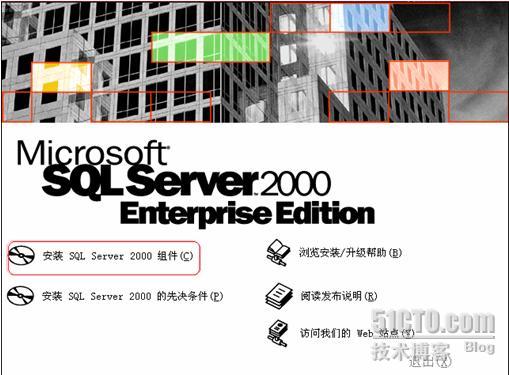
选择安装“数据库服务器”
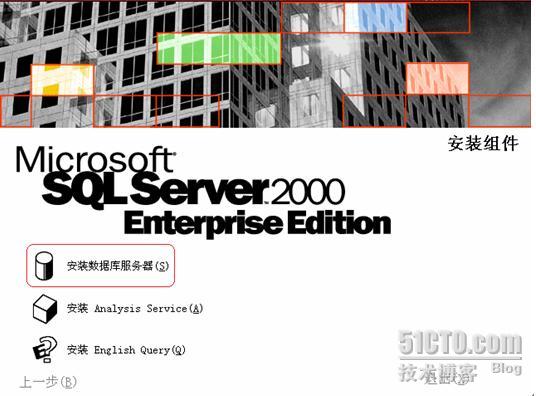
选择“本地计算机”

选择“创建新的SQL Server实例,或安装客户端工具”

安装“服务器和客户端工具”

实例名选择用默认,SMS的站点数据库不支持命名实例

我选择典型安装。
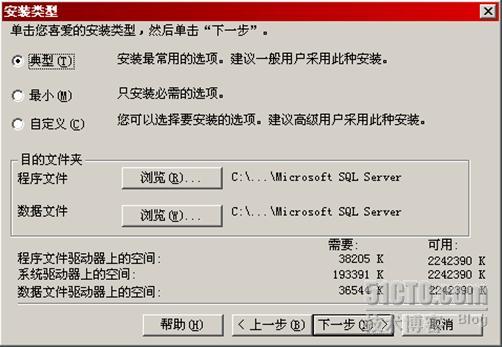
启动服务账号选择使用“本地系统账号”,选择域用户账号也可以,由于本地系统账号没有网络权限,相对要安全一些。
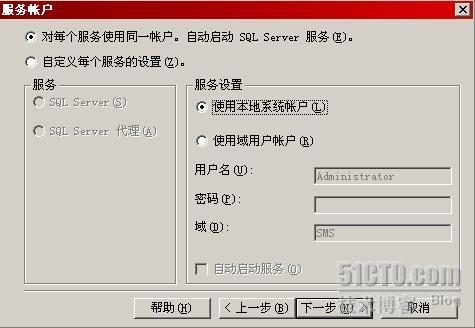
身份验证模式选择“Windows身份验证模式”。
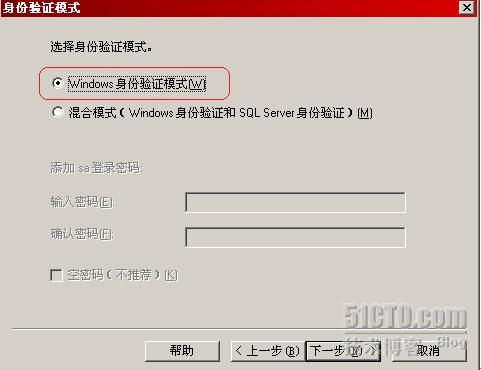
顺利完成SQL Server 2000的安装,接下来进行SP4补丁的安装

在SP4补丁所在的目录下,运行setup.bat,如下图所示,选择“下一步”。
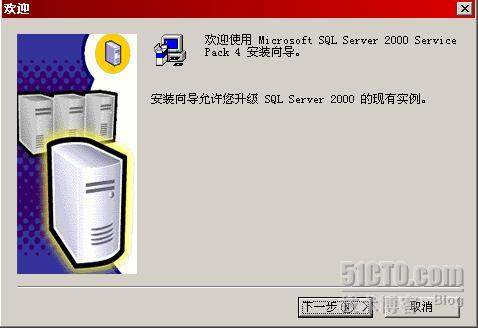
选择“我用来登陆自己计算机上的Windows账户信息”

选择“忽略威胁安全警告,保留密码为空”
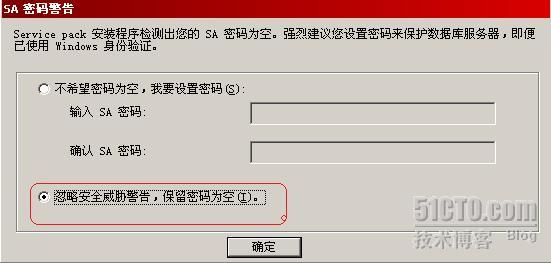
勾选“升级”选项并继续。
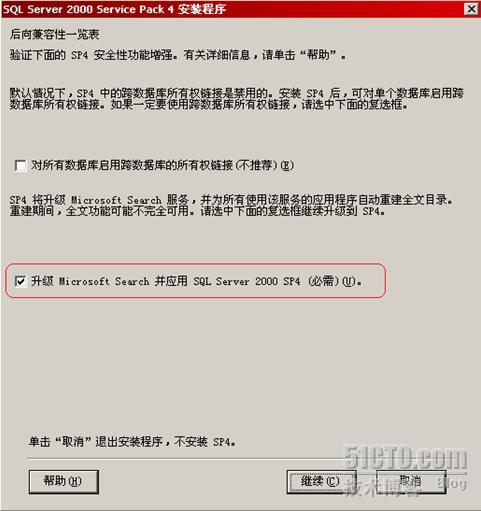
完成安装。
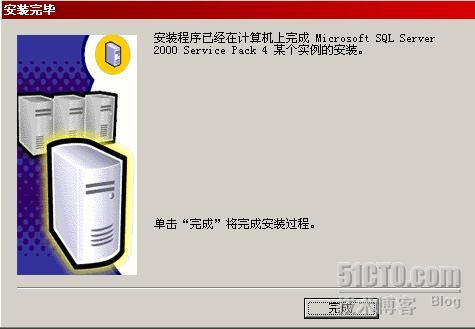
最后在SQL2000 SP4安装完成后,记得启动SQL Server和SQL Server Agent服务。

3 )Active Directory架构扩展
在域控制器Florence上放入SMS2003的安装光盘,运行extadsch.exe,如下图所示
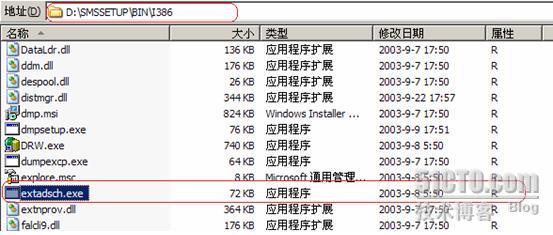
运行完毕后,查看c:\extadsch.log,如下图所示,日志中告诉我们架构扩展的具体内容,架构扩展成功!
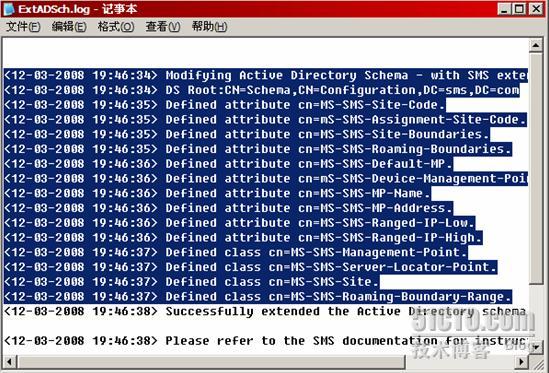
4 )Active Directory权限设置
在Florence上放入win03的安装光盘,运行 D:\support\tools\suptools.msi,如下图所示。
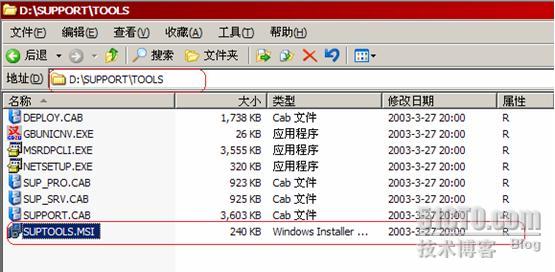
安装完成后,运行 adsiedit.msc,在system容器上点击右键,选择属性,如下图所示
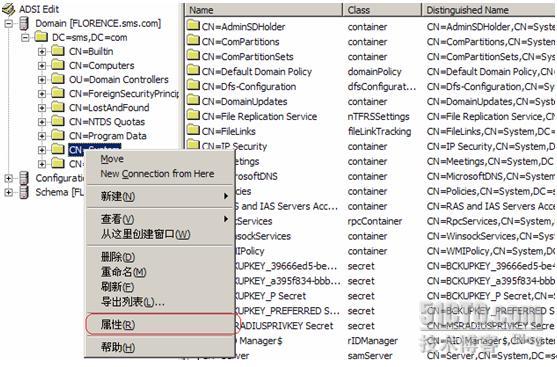
在属性的安全标签中,点击“添加”
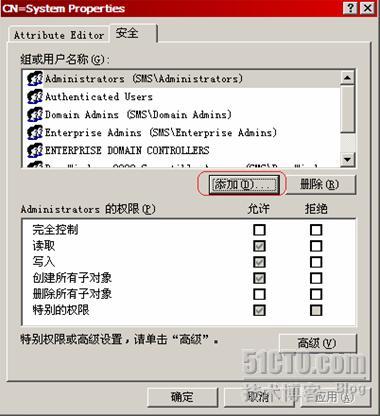
点击对象类型,将选择对象类型改为“计算机”,在对象名称中输入SMS服务器的计算机账号 SMSTEST\BERLIN$,点击确定。

授予SMS服务器完全控制权限,如下图所示。设置完权限后,点击“高级”按钮
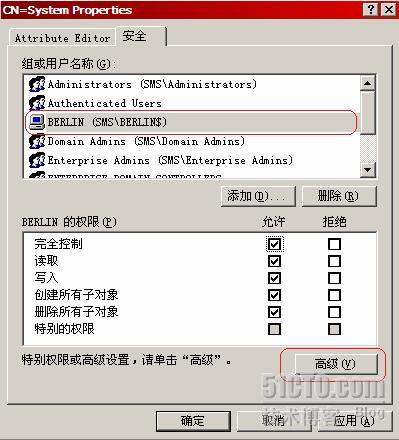
点击“高级”按钮后,如下图所示,选中与SMS服务器相关的权限设置,点击“编辑”
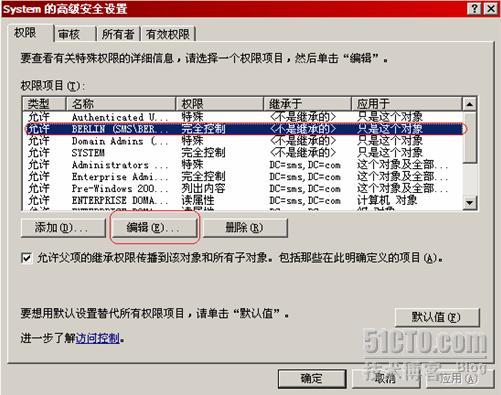
我们需要把SMS服务器的权限应用到“这个对象及全部子对象”,点击确定后,权限设置完成。
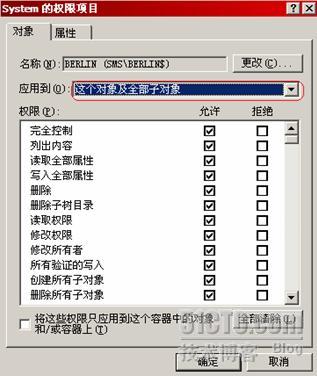
5 )安装SMS2003
放入SMS2003的安装光盘,如下图所示,选择“SMS2003”
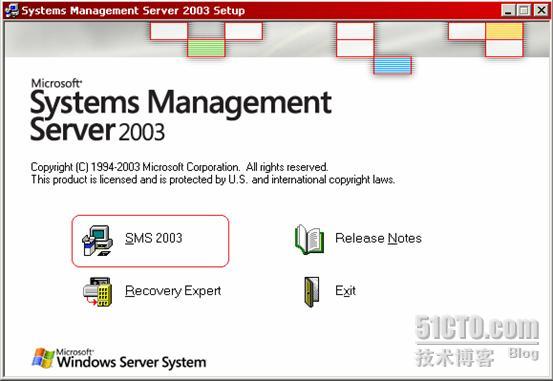
出现SMS2003安装向导,点击下一步
在安装选项中选择“Install an SMS primary site”,安装SMS的主站点
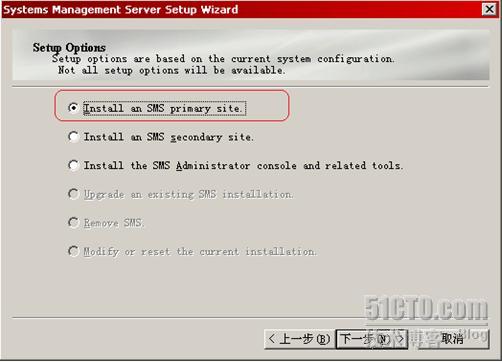
“Custom setup”,我们选择定制安装
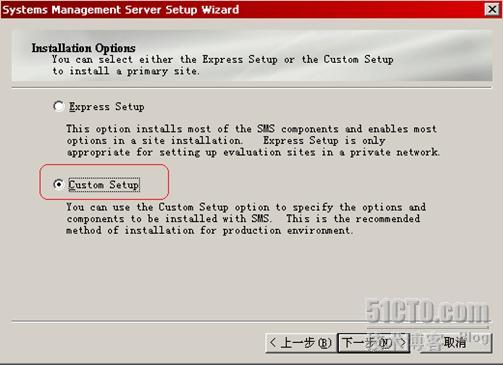
“同意”并点击“下一步”。
站点代码由3个字符组成,我们给站点代码命名为001,站点名称取名为HOME,站点所在域是SMS.
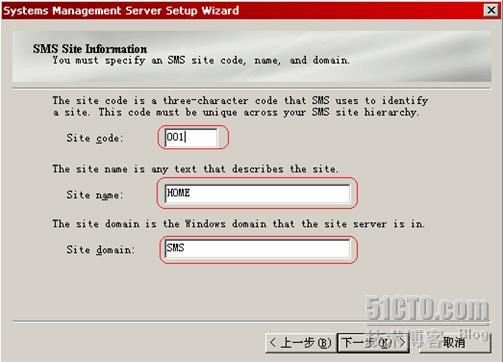
接下来询问安装SMS时是否需要对Active Directory进行扩展,由于之前已对Active Directory进行了扩展,因此我们不需要选择此项
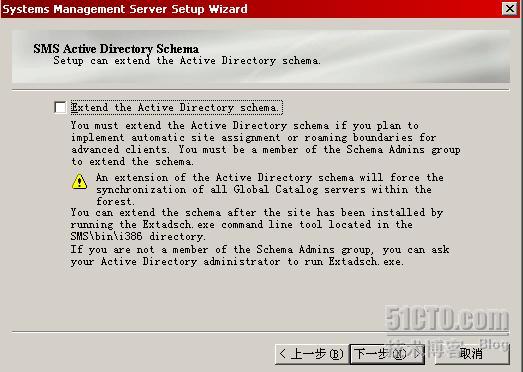
高级安全模式还是标准安全模式,我们选择高级安全模式
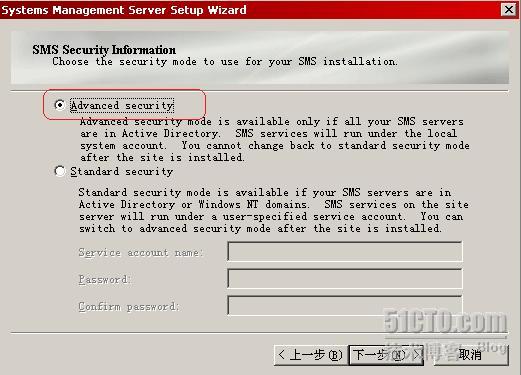
设定SMS的客户机数量,我设置100个。
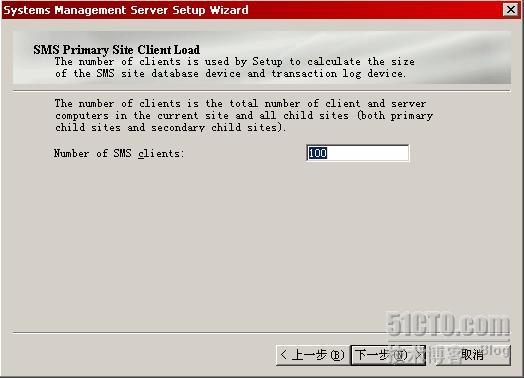
SMS服务器的组件安装选择,我们选中了所有组件
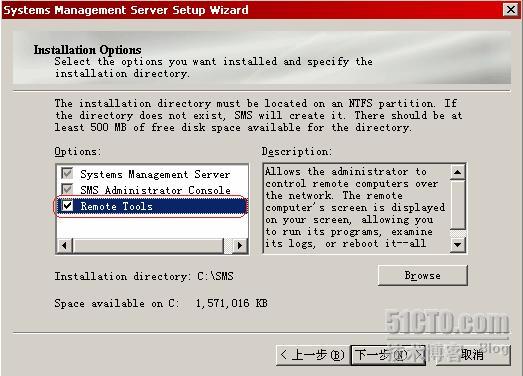
SMS的后台数据库就在SMS服务器本机上,在数据库服务器处填写BERLIN,身份验证询问是否使用集成验证模式,选择“Yes”。
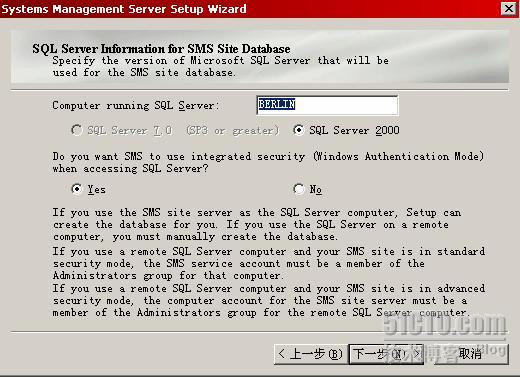
需要在安装SMS时创建SQL数据库,选YES
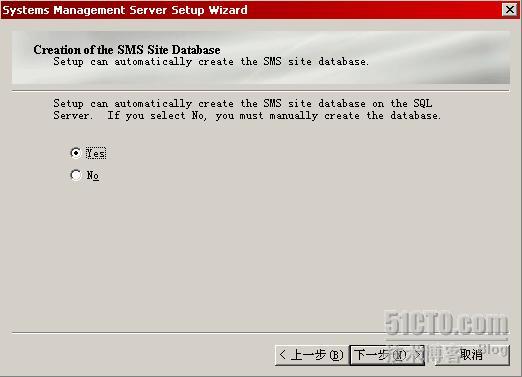
接下来显示SMS数据库的默认名称以及安装路径
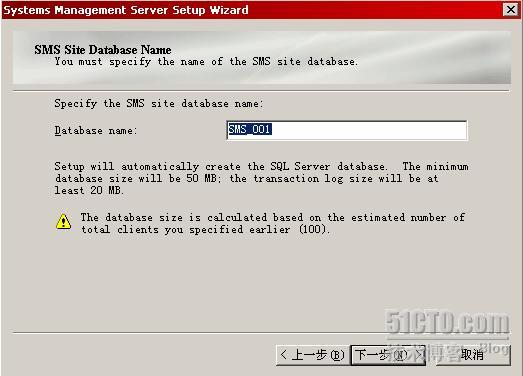
下一步
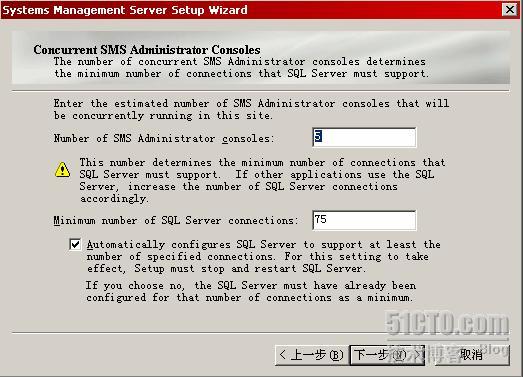
参数设置完毕,终于可以开始安装了,如下图所示,安装顺利完成。
6 )SMS 2003 SP2补丁安装
放入SP2光盘,运行SMS2003 Service Pack2,如下图所示
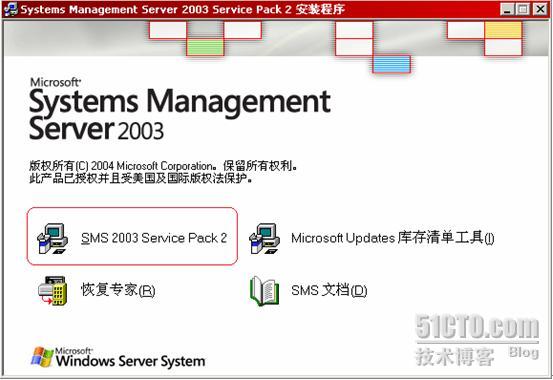
在安装选项中选择“升级现有SMS安装”
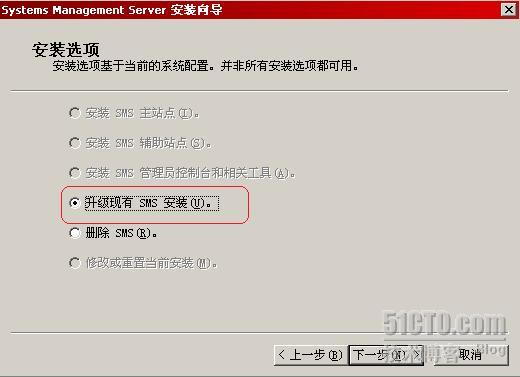
同意许可
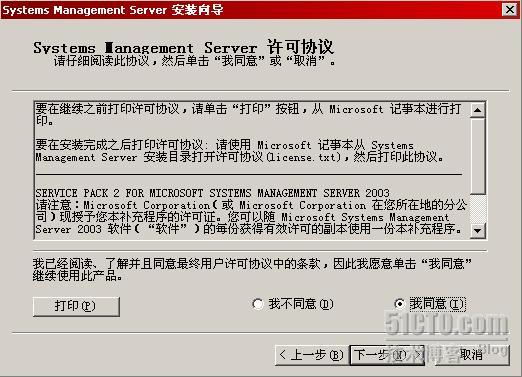
在升级之前,需要对当前设置进行测试,测试过程中没有错误才能进行升级部署,选择“立即运行”来开始测试
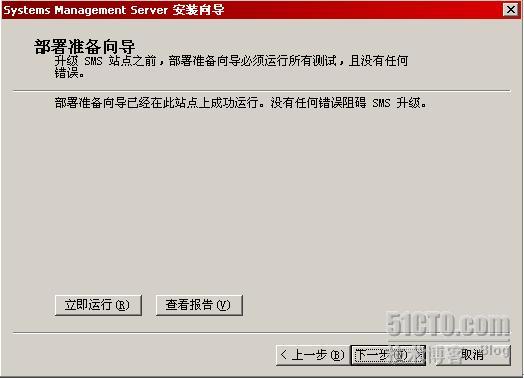
测试结果表明没有任何问题,可以进行升级操作
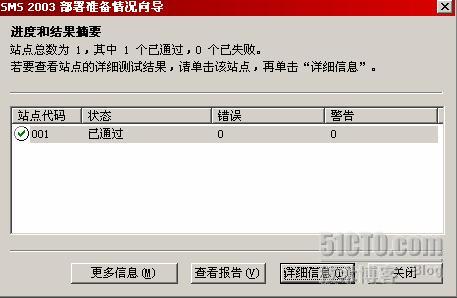
设置和SMS2.0站点如何相互操作,由于目前环境中没有SMS2.0站点,我们选择默认值即可
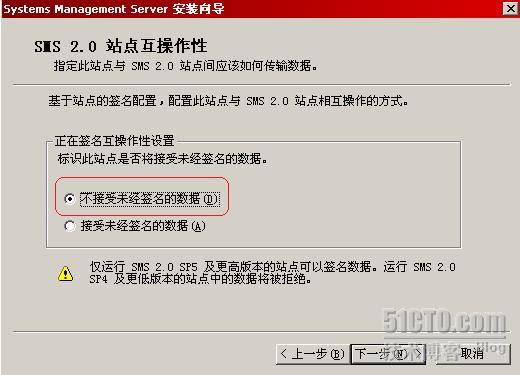
以上参数设置完成后,SMS开始升级,大功告成。
转载于:https://blog.51cto.com/yucheng/121476




 本文档详述了如何在Berlin服务器上部署SMS2003+中文版SP2的过程,包括安装IIS、BITS、WebDAV,配置SQL Server 2000作为站点数据库,扩展Active Directory架构,并设置相关权限。
本文档详述了如何在Berlin服务器上部署SMS2003+中文版SP2的过程,包括安装IIS、BITS、WebDAV,配置SQL Server 2000作为站点数据库,扩展Active Directory架构,并设置相关权限。
















 160
160

 被折叠的 条评论
为什么被折叠?
被折叠的 条评论
为什么被折叠?








